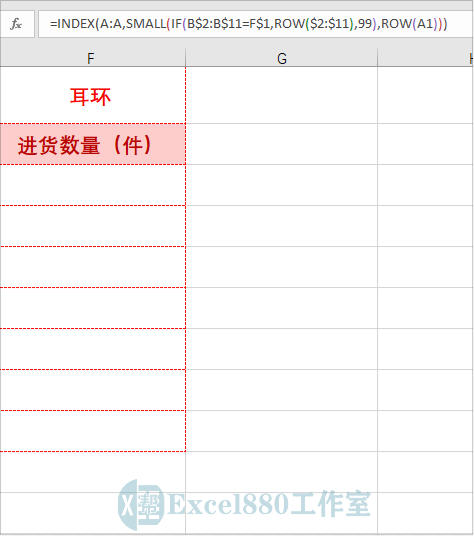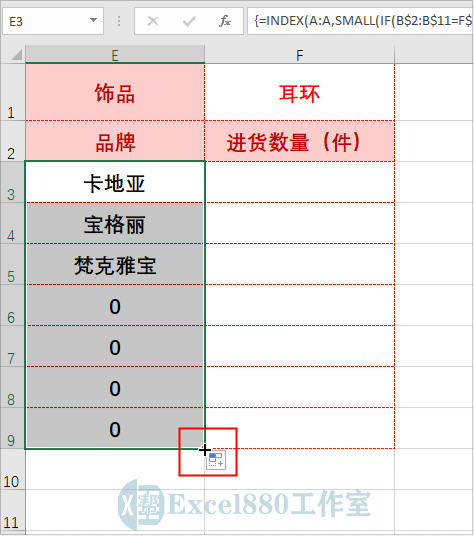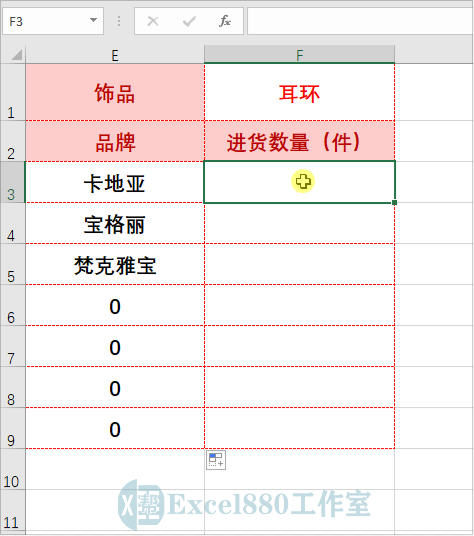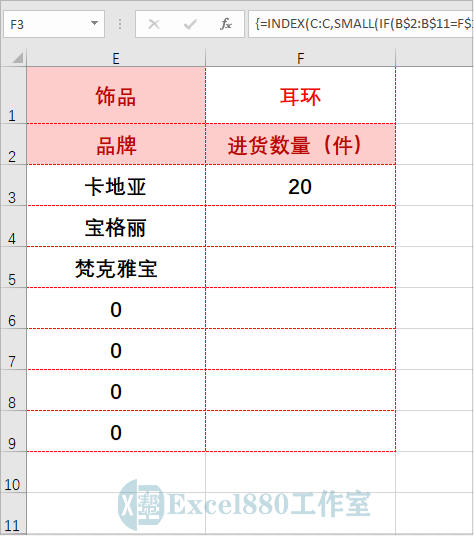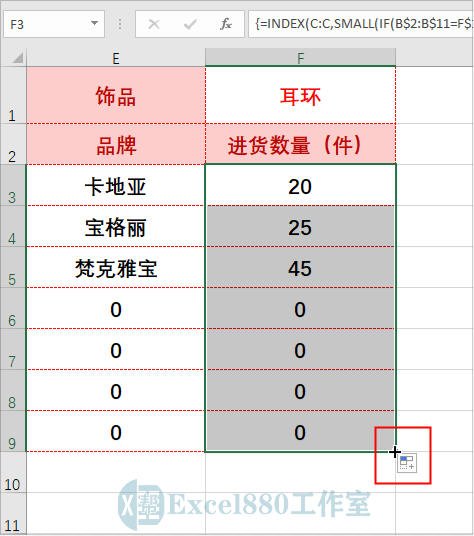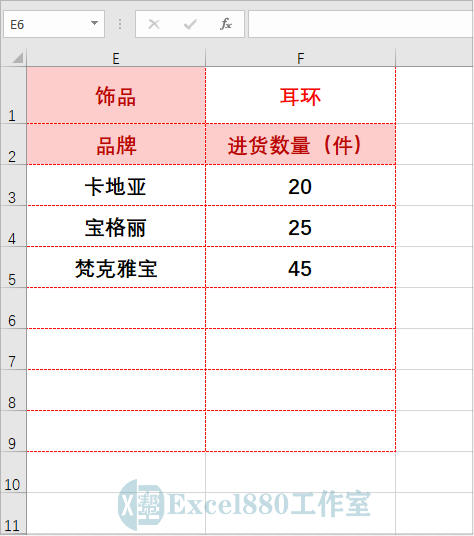课程咨询 加我微信EXCEL880B 试学网址http://v.excel880.com
如下图所示,在工作表中,A:C列为源数据,F1单元格为查询条件,E3:F9单元格区域为一对多查找数据返回结果区域,如何在源数据中查找到符合查询条件的多个数据?
在Excel中,我们有时候需要从数据表中查询出某个产品对应的多行数据,一对一关键字查找数据,可以使用VLOOKUP函数公式解决,那么一对多呢?虽然新版Excel里有了filter函数,但是还是很多人没用上,这里介绍一个函数高手们常用的一对多查找的万金油函数组合公式,大家可以边学边操作,具体操作如下。
1、在工作表中,选择E3单元格,如下图所示。
2、在编辑栏中,输入公式:
=INDEX(A:A,SMALL(IF(B$2:B$11=F$1,ROW($2:$11),99),ROW(A1))),如下图所示。
3、按【Ctrl+Shift+Enter】组合键确认,即可在F3单元格中,返回符合条件的第1个品牌名称,如下图所示。
4、拖曳E3单元格右下角至E9单元格填充公式,执行操作后,即可引用多个符合条件的品牌,效果如下图所示。
5、选择F3单元格,如下图所示。
6、在编辑栏中,输入公式:
=INDEX(C:C,SMALL(IF(B$2:B$11=F$1,ROW($2:$11),99),ROW(A1))),如下图所示。
7、按【Ctrl+Shift+Enter】组合键确认,即可在F3单元格中,返回与品牌对应的数量,如下图所示。
8、拖曳F3单元格右下角至F9单元格填充公式,执行操作后,即可查找到与品牌对应的进货数量,效果如下图所示。
9、选择E6:F9单元格区域,如下图所示。
10、按【Delete】键,即可将单元格区域中不符合条件的数据清除,保留符合条件的数据,效果如下图所示。
好了,今天有关在Excel中一对多查找并引用数据的方法便介绍到这,大家赶紧实际操作练习一下吧,有不懂的问题可以留言问小编呦!感谢支持Excel880工作室,还请多多转发,持续关注我们呀!